OwnCloud es una aplicación de código abierto que permite a los usuarios sincronizar y compartir sus archivos desde cualquier lugar y desde cualquier dispositivo. Permite a los usuarios tomar el control de sus datos al no depender de servicios de alojamiento de datos de terceros. Al igual que otros servicios de almacenamiento en la nube en línea, OwnCloud también le permite sincronizar sus archivos a través del navegador web, el escritorio y la aplicación móvil. El cliente de escritorio OwnCloud está disponible para sistemas Mac, Windows y Linux y la aplicación móvil está disponible para dispositivos Android e iOS.
En la publicación de hoy, instalaremos OwnCloud en Ubuntu 20.04 LTS .
Paso 1:Instalación de requisitos previos
Primero, instalaremos algunos requisitos previos que incluyen paquetes de pila LAMP y algunas bibliotecas PHP adicionales. Utilice los siguientes comandos para la instalación de estos paquetes:
Para instalar el servidor Apache, use el siguiente comando:
$ sudo apt install apache2
Luego instale el servidor MariaDB:
$ sudo apt install mariadb-server
Luego instale PHP y algunos otros requisitos previos:
$ sudo apt install wget coreutils libapache2-mod-php php-imagick php-common php-zip php-curl php-gd php-imap php-intl php-json php-mysql php-redis redis-server php-mbstring php-ssh2 php-xml php-apcu
Ingrese la contraseña de sudo. Si aparece con y/n , presione y y luego Enter clave.
Paso 2:Configuración de la base de datos
En este paso, primero aseguraremos la instalación de MariaDB y luego configuraremos la base de datos y un usuario para OwnCloud.
Para mejorar la seguridad de la base de datos MariaDB, necesitaremos ejecutar el script de shell mysql_secure_installation:
$ sudo mysql_secure_installation
Después de ejecutar el comando anterior, se le pedirá la contraseña de root actual, presione Enter . Luego establezca una contraseña para la cuenta raíz presionando la y e ingresando la nueva contraseña dos veces.
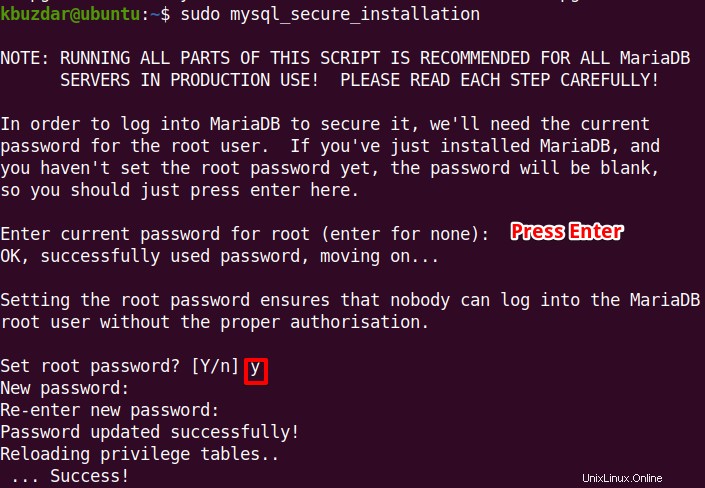
Para todas las siguientes preguntas, pulsa la y clave.
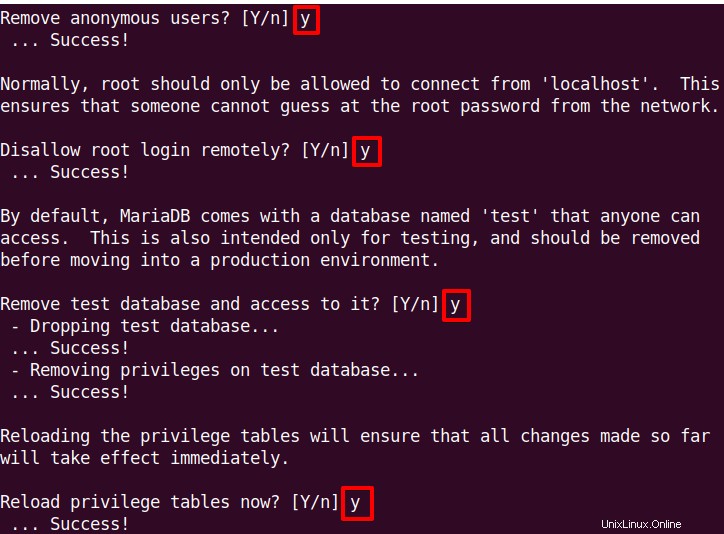
Inicie sesión en MySQL usando el siguiente comando:
$ sudo mysql -u root -p
Ahora crearemos la base de datos y un usuario para OwnCloud y asignaremos a este usuario los permisos necesarios. Además de la base de datos y el nombre de usuario utilizados aquí, puede utilizar otros nombres.
Luego, para crear una base de datos llamada mycloud, usa el siguiente comando:
$ CREATE DATABASE mycloud;
Luego crea un usuario llamado clouduser con contraseña tintin.
$ CREATE USER 'clouduser'@'localhost' IDENTIFIED BY ‘tintin’;
Luego otorgue al usuario de la base de datos clouduser permisos en la base de datos mycloud :
$ GRANT ALL ON mycloud.* TO 'clouduser'@'localhost' WITH GRANT OPTION;
Luego aplique los cambios y salga del shell de MySQL usando los siguientes comandos:
$ FLUSH PRIVILEGES; $ EXIT;
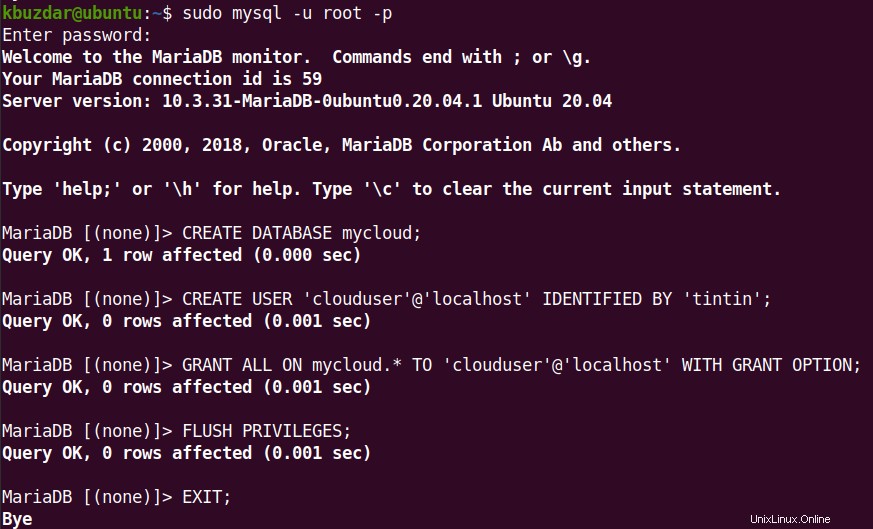
Paso 3:Instalación de OwnCloud
Ahora vamos a descargar el paquete zip del servidor OwnCloud desde su sitio web oficial. O puede usar el siguiente comando para descargar la última versión del servidor OwnCloud (al 21 de julio de 2021).
$ wget https://download.owncloud.org/community/owncloud-complete-20210721.zip

Ahora extraiga el archivo zip descargado en /var/www directorio.
$ sudo unzip owncloud-complete-20210721.zip -d /var/www/
El contenido del archivo zip se extraerá a /var/www/owncloud directorio.
Cambiar la propiedad de /var/www/owncloud /.
$ sudo chown -R www-data:www-data /var/www/owncloud/
Además, modifique los permisos en /var/www/owncloud directorio.
$ sudo chmod -R 755 /var/www/owncloud/
Paso 4:Configuración de Apache
En este paso, configuraremos Apache creando un archivo de configuración de host virtual para OwnCloud. Cree el archivo de configuración del host virtual de la siguiente manera:
$ sudo nano /etc/apache2/conf-available/owncloud.conf
Luego agregue las siguientes líneas de configuración en el archivo:
<Directory /var/www/owncloud/> Alias /owncloud "/var/www/owncloud/" <Directory /var/www/owncloud/> Options +FollowSymlinks AllowOverride All <IfModule mod_dav.c> Dav off </IfModule> SetEnv HOME /var/www/owncloud SetEnv HTTP_HOME /var/www/owncloud </Directory>
Luego guarde y cierre el owncloud.conf archivo.
Ahora habilite el archivo de configuración del host virtual usando el siguiente comando:
$ sudo a2ensite owncloud.conf
Vuelva a cargar las configuraciones de Apache usando el siguiente comando:
$ sudo systemctl reload apache2
Ahora que se ha completado la instalación de OwnCloud, puede acceder a OwnCloud a través de su navegador web.
Paso 5:Configuración de OwnCloud
Para acceder a OwnCloud, abra la siguiente dirección en su navegador web:
https://dirección-IP/nube propia
Reemplazar dirección IP en la URL anterior con la dirección IP de su sistema donde está instalado el servidor OwnCloud.
Después de acceder a la dirección anterior, verá la página de OwnCloud a continuación que le pedirá que cree una cuenta de administrador. Escriba cualquier nombre de usuario y contraseña para su nueva cuenta de administrador.
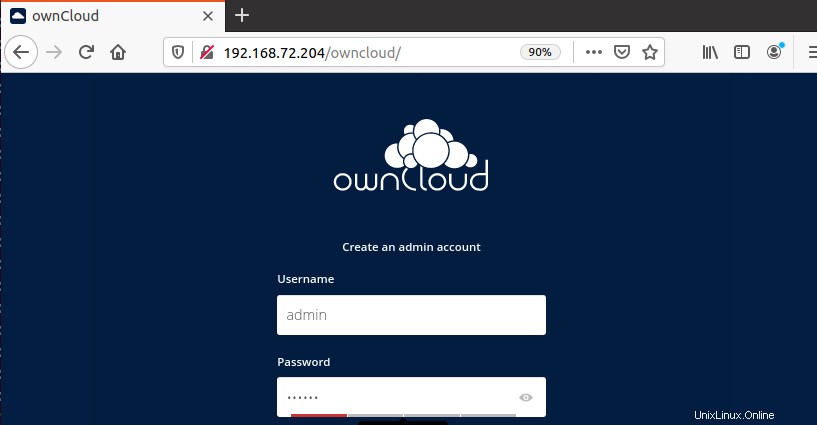
Ahora desplácese hacia abajo hasta Almacenamiento y base de datos sección. En la carpeta de datos , verá el directorio de datos predeterminado de OwnCloud. Deje esta ubicación predeterminada como está.
En Configurar la base de datos sección, proporcione el nombre de usuario de la base de datos, la contraseña de la base de datos y el nombre de la base de datos que configuramos en la sección anterior (Paso 2:Configuración de la base de datos). Abandonar el host de la base de datos campo como localhost . Luego haz clic en Finalizar configuración . 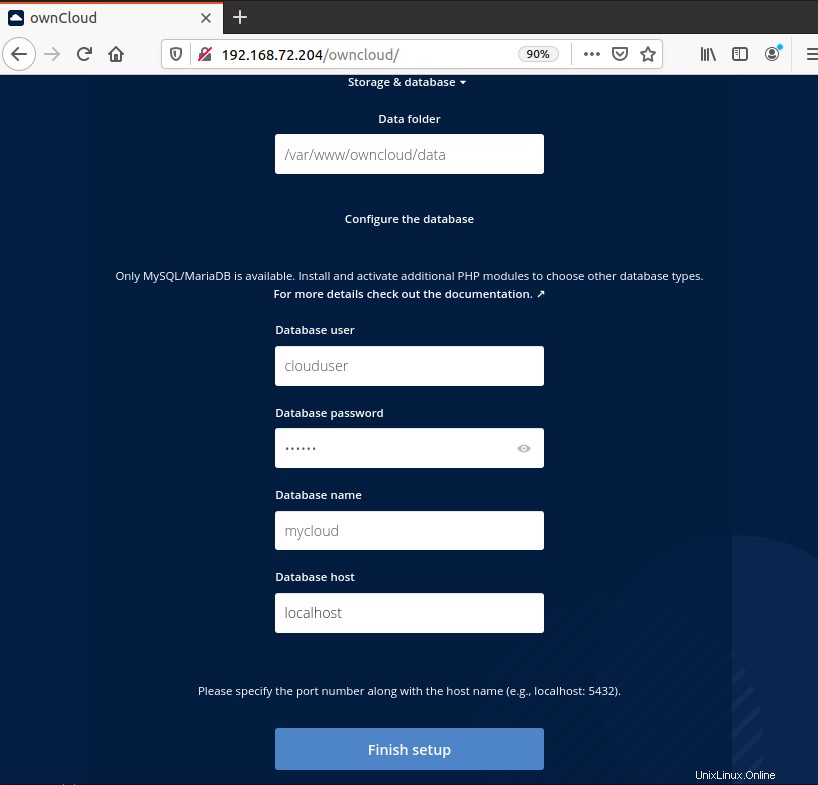
Ahora puede iniciar sesión en su cuenta de OwnCloud con las credenciales de administrador que creó en el paso anterior.
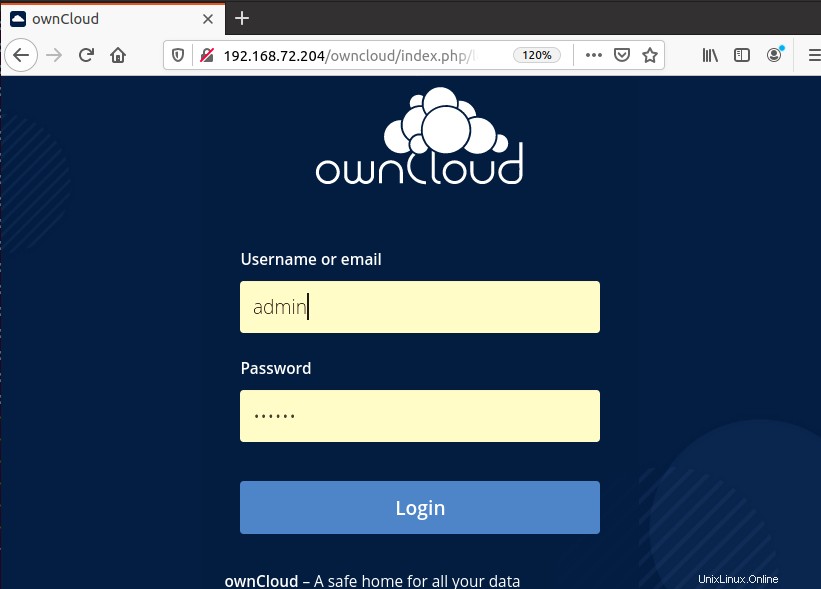
Una vez que haya iniciado sesión, verá la interfaz principal de OwnCloud. Aquí puede cargar archivos en su nube y compartirlos con otros.
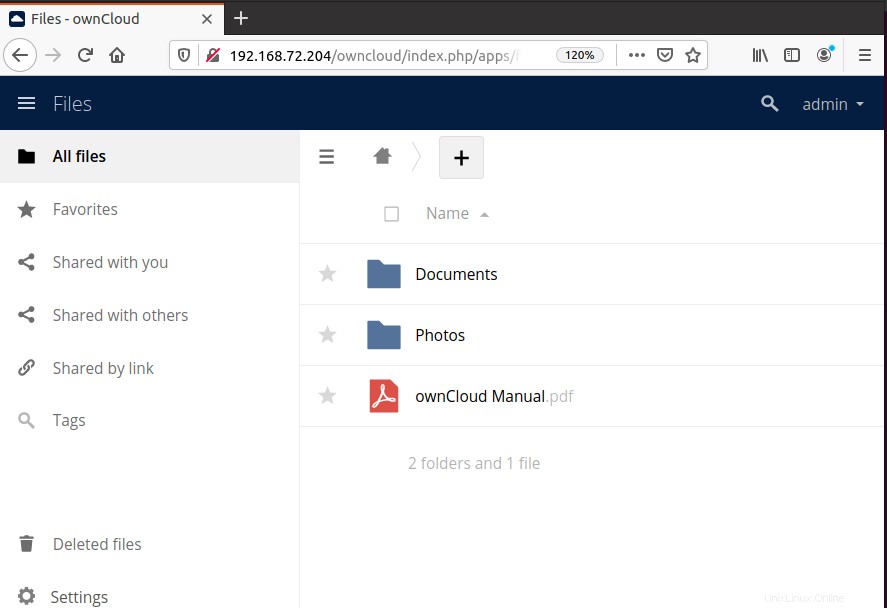
¡Eso es todo! En la publicación de hoy, instalamos OwnCloud en Ubuntu OS. Ahora puede comenzar a usar su servidor OwnCloud local. Para obtener más información sobre OwnCloud, visite su documentación oficial.